
时间:2020-06-26 09:39:22 来源:www.win10xitong.com 作者:win10
你有没有在使用win10系统的时候遇到过win10系统怎么打开自动播放这样的情况?一位网友反馈说他恰好遇到了。要是你的电脑技术没有达到一定的水平,可能就不能解决这个win10系统怎么打开自动播放的情况。我们来看看怎么解决win10系统怎么打开自动播放问题,按照这个步骤去处理就行了:1、首先,我们打开开始菜单,找到设置并单击。2、找到设备并打开就可以彻底解决了。win10系统怎么打开自动播放的问题到底该怎么弄,我们下面一起就起来看看它的详尽操作手段。
1、首先,我们打开开始菜单,找到设置并单击。
2、找到设备并打开;
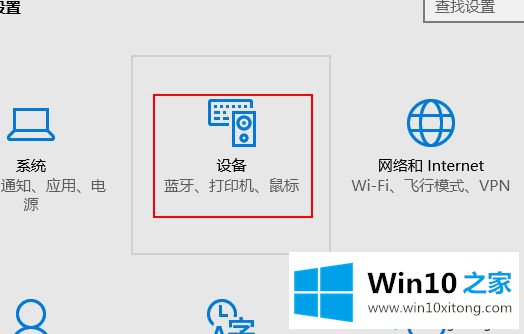
3、左侧最后一项为“自动播放”,点击进入右侧的自动播放设置界面;
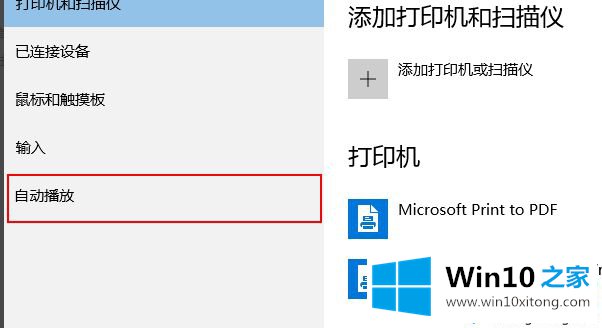
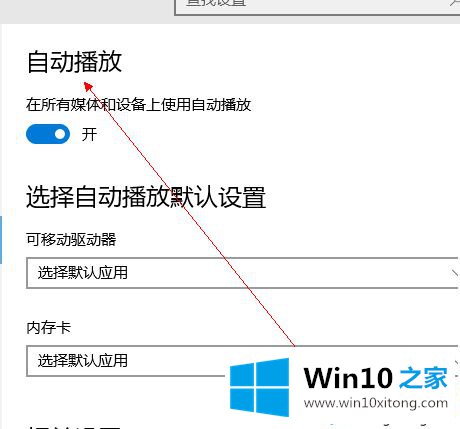
4、当然,还有简单的方法,在设置界面看到右上角的搜索,直接输入自动播放并回车;
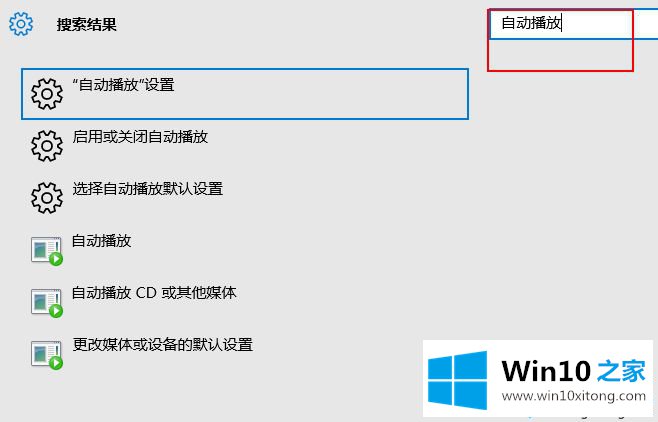
5、点击第一项,依旧可以进入自动播放设置;
6、我们看到,自动播放第一项,我们单击开关,即可调整自动播放的开或者关闭状态;
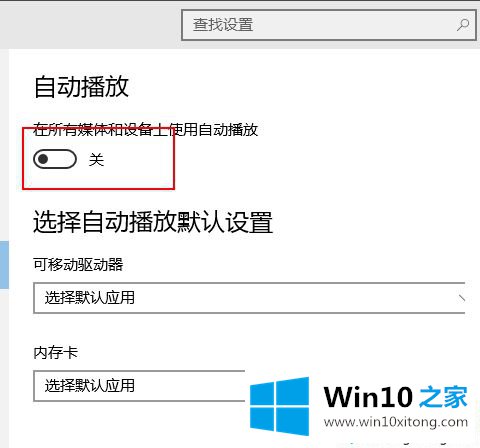
7、当然,在下方也可以根据驱动器,选择我们要自动播放或者要关闭自动播放的驱动器的形式。
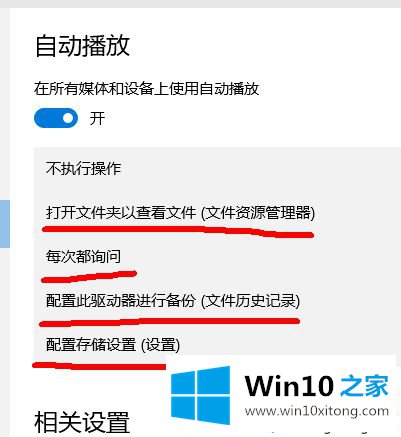
以上就是win10系统怎么打开自动播放的详细操作步骤,大家可以按照上面的方法来进行打开吧。
win10系统怎么打开自动播放的详尽操作手段的全部内容到这里就告一段落了,我们很感谢各位对我们网站的关注,希望上面的文章对大家能够有所帮助。